Dacă aveți un router Wireless Calix și doriți să vă gestionați rețeaua wireless sau să modificați o parte din setările routerului, trebuie să cunoașteți pașii de conectare a routerului Calix. După ce accesați setările routerului, veți avea o opțiune de a modifica multe setări diferite, de a le activa sau de a le dezactiva, de a crea rețele suplimentare de oaspeți sau de a configura controalele parentale, dacă este necesar.
Dar mai întâi există unele lucruri pe care trebuie să le pregătim dacă dorim să ne conectăm la setările routerului fără probleme .
De ce ai nevoie:
Următoarele lucruri sunt necesare dacă doriți să vă conectați la routerul Calix cu succes.
- Router wireless Calix
- Un dispozitiv precum un computer, un smartphone sau o tabletă
- Acces cu fir sau fără fir la rețea
- Detalii de conectare a administratorului routerului calix
Care sunt detaliile implicite ale routerului Calix?
Următoarele sunt detaliile de conectare a administratorului routerului Calix care vă vor permite să accesați interfața bazată pe web a routerului . Vă rugăm să rețineți că acestea sunt detaliile de conectare implicite, așa că dacă le -ați schimbat mai devreme sau închiriați routerul Calix din ISP, trebuie să utilizați detaliile de conectare personalizate ale routerului. Verificați eticheta de pe routerul dvs. și veți găsi aceste detalii de conectare la administrator.
Adresa IP implicită: 192.168.1.1
Numele de utilizator implicit: Admin
Parolă implicită: verificați eticheta de pe routerul dvs. și căutați un șir de caractere aleatorii scrise în secțiunea Utilizator/parolă.
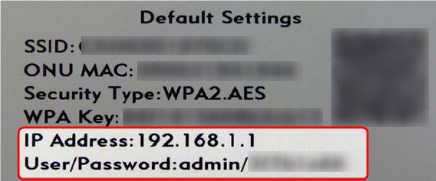
Cum să vă autentificați la routerul calix?
Dacă ați pregătit totul, următorii pași vor fi foarte simpli și simpli.
Pasul 1 - Conectați dispozitivul
Trebuie să subliniem importanța conectării dispozitivului dvs. la rețea prin WiFi sau cablul de rețea. Dacă dispozitivul nu este conectat, nu veți putea să vă autentificați la routerul Calix.
Conexiunea cu fir este de preferat datorită stabilității sale, dar dacă utilizați un laptop, tabletă sau un smartphone, vă puteți autentifica și pe WiFi. Dar trebuie să știți că puteți fi deconectat sau deconectat de la rețea atunci când schimbați și salvați unele setări ale routerului. Când utilizați o conexiune cu fir, acest lucru nu se va întâmpla.
Pasul 2 - Lansați un browser web
Interfața bazată pe Web Router Calix este ușor accesibilă pe un browser web. Prin urmare, lansați browserul pe care îl utilizați în mod normal. Doar faceți-o la zi dacă aveți probleme.
Pasul 3 - Introduceți Calix IP în bara URL
Acum, introduceți adresa IP a routerului Calix 192.168.1.1 în bara URL a browserelor și apăsați Enter pe tastatură sau atingeți accesul pe ecranul smartphone/tablete.
Fiecare producător de router stabilește o adresă IP implicită care facilitează gestionarea routerului. Uneori fac routere pentru ISP -uri specifice și stabilesc diferite detalii de conectare. Cu toate acestea, acestea pot fi găsite pe eticheta de pe router.
Pasul 4 - Introduceți numele de utilizator și parola CALIX implicit
Acum trebuie să vi se ceară să introduceți numele de utilizator și parola de administrare a routerului Calix.
Am menționat deja că numele de utilizator implicit este admin , iar parola de administrare ar trebui să fie tipărită pe eticheta routerului.
Introduceți aceste și apăsați autentificare și ar trebui să fiți redirecționat către panoul de administrare al routerului Calix.
Pasul 5 - Modificați setările routerului Calix
Acum ar trebui să vedeți și să explorați setările routerului Calix. Unele modificări de bază, cum ar fi configurarea unui nou SSID (nume de rețea) și o parolă wireless va crește securitatea rețelei. Există și alte opțiuni de securitate pe care le puteți modifica. Dar, deoarece sunteți conectat la tabloul de bord de administrare Calix, permiteți acum cum să schimbați numele rețelei și parola .
Notă: După ce schimbați setările wireless pentru rețeaua dvs. de 2,4 GHz, asigurați -vă că faceți același lucru pentru rețeaua dvs. de 5 GHz. Asigurați -vă că configurați diferite nume de rețea.
Cum să schimbați numele WiFi pe routerul calix?
Când accesați tabloul de bord de administrare al routerului Calix, faceți clic pe wireless în meniul de sus.
Un nou meniu va apărea în stânga, faceți clic pe rețeaua 2.4G și apoi configurarea SSID .
Când se deschide noua pagină, veți vedea SSID -ul curent și în partea de jos câmpul spunând redenumirea SSID .
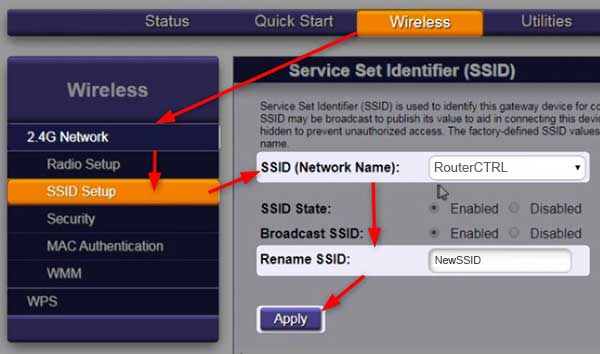
Aici puteți introduce noul dvs. nume de rețea. Alegeți orice doriți, dar asigurați -vă că nu descoperiți tipul de router pe care îl utilizați sau ceva prea personal.
Faceți clic pe butonul Aplicare pentru a salva modificările.
Cum să schimbați parola wireless pe routerul calix?
Parola wireless de pe routerul Calix poate fi modificată în aceeași secțiune wireless . Faceți clic pe el și apoi selectați rețeaua 2.4G . Faceți clic pe securitate .
Selectați numele de rețea corect în câmpul Nume de rețea SSID .
Setați tipul de securitate la WPA2-Personal .
Tip de criptare la AES .
Faceți clic pe Utilizați Butonul Radio Cheie de Securitate personalizat și introduceți noua parolă wireless.
Faceți clic pe butonul Aplicare pentru a salva noua parolă wireless .
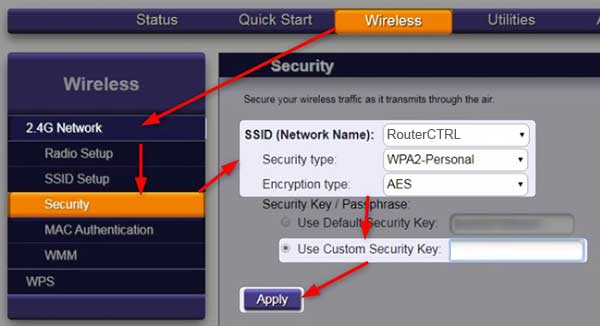
Nu uitați să vă reconectați dispozitivele wireless (televizoare, smartphone -uri, tablete etc.) la noul nume de rețea folosind noua parolă wireless .
Cuvinte finale
Acum ar trebui să știți cum să vă conectați la routerul wireless Calix. Data viitoare când doriți să faceți asta, suntem destul de siguri că nu veți avea nevoie de ajutor. De asemenea, asigurați -vă că nu schimbați setări avansate cu care nu sunteți familiarizați. Acest lucru poate face rețeaua de acasă instabilă.
Pentru a evita acest lucru, vă recomandăm să faceți backup pentru configurația curentă a routerului sau dacă uitați să faceți acest lucru, puteți reseta routerul dvs. la valorile implicite din fabrică . Va trebui să reconfigurați routerul și să configurați din nou rețeaua, dar nu faceți asta dacă nu cunoașteți detaliile implicite de conectare a administratorului și detaliile conexiunii din ISP.
